Je hebt waarschijnlijk gemerkt dat wanneer je je iPhone in de vliegtuigmodus zet, je Apple Watch dit voorbeeld zal volgen.
Dit werkt ook andersom. En het is ook van toepassing op de functie Niet storen. Hoewel het een handige en tijdbesparende functie is, is het misschien niet in alle omstandigheden geschikt.
Mogelijk hebt u niet beide apparaten in de modus Niet storen nodig of wilt u ze niet. Misschien wilt u dat uw Apple Watch-waarschuwingen zijn uitgeschakeld, maar uw iPhone-beltoon, of omgekeerd.
Evenzo kunt u er de voorkeur aan geven om vóór een vlucht de vliegtuigmodus op beide apparaten handmatig in te schakelen. (Hoe dan ook, je moet ze na een vlucht handmatig uitschakelen. Maar daarover later meer.)
Hier leest u hoe u de functie kunt uitschakelen - plus een paar aanvullende overwegingen.
Inhoud
-
Hoe iPhone-mirroring voor Apple Watch uit te schakelen
- Stappen om spiegelen uit te schakelen
-
aanvullende overwegingen
- Training Niet storen
- Eigenzinnigheid in vliegtuigmodus
- Probleem met tijdzone en vliegtuigmodus
- Gerelateerde berichten:
Hoe iPhone-mirroring voor Apple Watch uit te schakelen
Er is geen instelling om iPhone-Apple Watch-mirroring rechtstreeks op uw wearable uit te schakelen. Als zodanig heb je je iPhone nodig om de functie uit te schakelen.
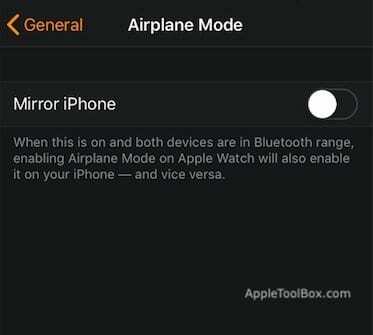
Stappen om spiegelen uit te schakelen
- Open de Watch-app op je iPhone.
- Scroll naar beneden tot je ziet Algemeen. Tik erop.
- Tik op Vliegtuigmodus.
- Tik in het volgende menu op de schakelaar naast Mirror iPhone om het uit te schakelen.
- Ga terug naar generaal.
- Tik op Niet storen.
- Tik nogmaals op de schakelaar naast Spiegel iPhone.
Als u ooit iPhone-Apple Watch-mirroring opnieuw wilt inschakelen, volgt u natuurlijk de bovenstaande stappen en drukt u op de schakelaars zodat ze groen zijn.
aanvullende overwegingen
Zoals je kunt zien, is het vrij eenvoudig om de iPhone-Apple Watch-mirroring uit te schakelen. Maar er zijn nog een paar dingen om in gedachten te houden.
Training Niet storen
Zelfs als u ervoor kiest om spiegeling niet storen uit te schakelen, is er nog een schakelaar in de Watch-app die van belang kan zijn.
Het is Workout Do Not Disturb en het bevindt zich in Watch -> Algemeen -> Niet storen.
Kortom, wanneer u een training invoert, zal de functie uw Apple Watch en iPhone automatisch in de modus Niet storen zetten.
Gewoon een andere functie om te overwegen.
Eigenzinnigheid in vliegtuigmodus
Wanneer iPhone-mirroring is ingeschakeld, activeert het inschakelen van Niet storen de functie op beide apparaten. In dezelfde geest zal het uitschakelen op beide apparaten het vervolgens op beide uitschakelen.
Het is vermeldenswaard dat dit niet het geval is voor de vliegtuigmodus.
Wanneer u de vliegtuigmodus inschakelt, wordt deze op beide apparaten geactiveerd. Maar het uitschakelen van de vliegtuigmodus kan niet worden gespiegeld tussen uw twee apparaten.
Met andere woorden, om de vliegtuigmodus uit te schakelen, moet u deze op beide apparaten handmatig uitschakelen.
Dat komt grotendeels omdat het inschakelen van de vliegtuigmodus de radio's van een apparaat uitschakelt. Dat betekent dat geen van beide apparaten een signaal kan ontvangen om de functie uit te schakelen.
Dit is verwacht gedrag en geen bug. Maar het is iets om op te letten wanneer u op reis bent, zodat u functies dienovereenkomstig opnieuw kunt inschakelen.
Probleem met tijdzone en vliegtuigmodus
Over het algemeen krijgen Apple Watch-apparaten hun tijdinformatie van de iPhone waarmee ze zijn verbonden.
Wanneer er een probleem is met die tijdzone-informatie, kan dit uiteraard een probleem vormen.
In iOS 11 is er een wijdverbreide bug met betrekking tot iPhones en tijdzones. De gevallen van de bug variëren, maar in feite kan het ernstige problemen veroorzaken tijdens het reizen, zoals gemiste vluchten of alarmen vanwege een onnauwkeurige tijd.
Door de iPhone in de vliegtuigmodus te zetten, lijkt dit probleem met de tijdzone te ontstaan. Vermoedelijk worden die onnauwkeurige tijdgegevens overgebracht naar een Apple Watch.
Natuurlijk kun je niet echt voorkomen dat je je apparaten in de vliegtuigmodus zet. Maar dit is iets om rekening mee te houden als je op reis bent.
We hebben nog geen bevestigde oplossing, maar er is iets dat je kunt proberen: je Apple Watch in de vliegtuigmodus zetten voor je iPhone (als spiegelen is uitgeschakeld).
Zorg er anders voor dat u nogmaals controleert of de tijden op beide apparaten correct zijn wanneer u op uw bestemming aankomt.

Mike is een freelance journalist uit San Diego, Californië.
Hoewel hij voornamelijk Apple en consumententechnologie behandelt, heeft hij in het verleden ervaring met schrijven over openbare veiligheid, lokale overheid en onderwijs voor verschillende publicaties.
Hij heeft nogal wat hoeden gedragen in de journalistiek, waaronder schrijver, redacteur en nieuwsontwerper.